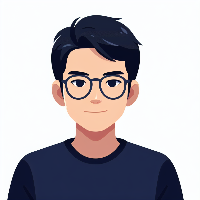在Mac上快速切换Python版本通常可以通过几种方式实现。以下是几种流行的方法:
- 使用pyenv
pyenv是一个流行的Python版本管理工具,它可以让你在多个Python版本之间轻松切换。首先,你需要安装pyenv。
安装pyenv
使用Homebrew安装pyenv:
brew update
brew install pyenv
初始化pyenv:
echo 'export PYENV_ROOT="$HOME/.pyenv"' >> ~/.bash_profile
echo 'export PATH="$PYENV_ROOT/bin:$PATH"' >> ~/.bash_profile
echo 'eval "$(pyenv init --path)"' >> ~/.bash_profile
echo -e 'if command -v pyenv 1>/dev/null 2>&1; then\n eval "$(pyenv init -)"\nfi' >> ~/.bash_profile
source ~/.bash_profile
安装Python版本:
pyenv install 3.8.5 # 替换为你想安装的Python版本号
设置或切换到特定版本的Python:
pyenv global 3.8.5 # 设置全局Python版本
pyenv shell 3.8.5 # 仅对当前会话设置Python版本
- 使用asdf
asdf是一个扩展shell命令行工具,它可以管理多种语言和运行时版本(如Ruby, Node.js, Python等)。首先,安装asdf。
安装asdf
使用Homebrew安装asdf:
brew install asdf
初始化asdf:
echo -e '\n. $(brew --prefix asdf)/libexec/asdf.sh' >> ~/.bash_profile
source ~/.bash_profile
安装Python插件并安装Python版本:
asdf plugin add python
asdf install python 3.8.5 # 替换为你想安装的Python版本号
设置或切换到特定版本的Python:
asdf global python 3.8.5 # 设置全局Python版本
asdf local python 3.8.5 # 设置当前目录的Python版本(可选)
- 使用conda(Anaconda或Miniconda)
如果你使用Anaconda或Miniconda,可以通过conda环境来管理不同的Python版本。
使用Conda环境管理Python版本
创建新的conda环境(指定Python版本):
conda create -n myenv python=3.8 # 创建一个名为myenv,使用Python 3.8的环境
激活环境:
conda activate myenv
退出环境:
conda deactivate
以上方法可以帮助你在Mac上快速切换不同的Python版本。选择最适合你工作流程的方法。